Editar un Mensaje
Editar un Mensaje es un proceso tan fácil como crear un Mensaje. Selecciona la opción "Entradas". Esto te llevara a una Pagina que presenta una lista de los Mensajes en el sistema de Wordpress. ¡Esperemos que esta lista crezca mientras agregues mas blogs! En "Entradas" en el Escritorio,
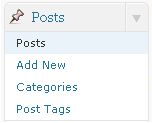
Deberías ver 2 Mensajes; el que creamos en la Lección 5, y un mensaje que viene programado luego de la instalación de Wordpress llamado "Hello World". Al colocar el cursor en el Mensaje blog que quieres editar - en este caso "Hello World", aparecerán varias opciones.
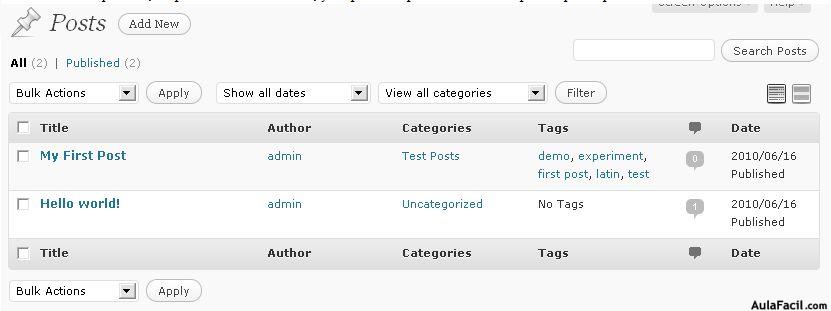
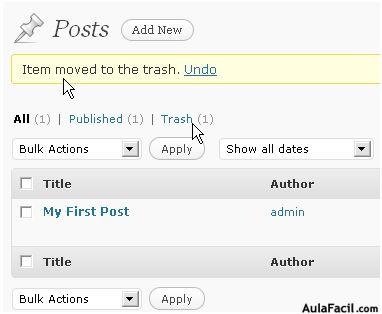
Selecciona la opción "Papelera" de las opciones que te aparecen. Acabas de eliminar un Mensaje publicado de Wordpress, y lo colocamos en la papelera. Si lo deseas, puedes abrir la papelera para restaurar o eliminar el Mensaje permanentemente.
Mueve el cursor del raton sobre el Mensaje que creamos en la Lección 5. Ahora selecciona "Editar". Esto te llevara a una Página idéntica a la cual en la que creaste el Mensaje originalmente. Desde esta página puedes realizar las mismas actividades. Cualquier cambio que hagas en el título o en el cuerpo del Mensaje puede ser guardado seleccionando el botón azul "Actualizar".
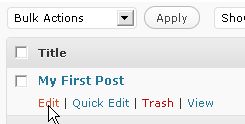
Como verás, desde esta página también puedes enviar un Mensaje a la Papelera. Tienes la opción de añadir o eliminar Etiquetas, como también cambiar la Categoría del Mensaje.
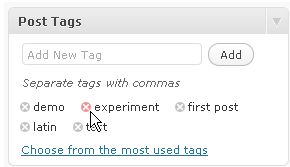
Puedes aplicar o eliminar una Etiqueta al hacer clic sobre ella. Puedes seleccionar (o eliminar esa selección) una Categoría al hacer clic en la casilla al lado del nombre de la Categoría. Recuerda, cualquier cambio que hagas puede ser guardado al seleccionar "Actualizar". Puedes cambiar el Estado del Mensaje - actualmente esta en estado de Publicada - al seleccionar "Editar".
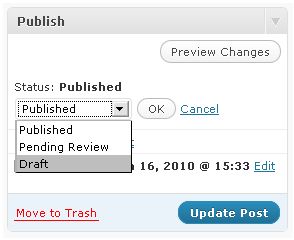
Esto se encuentra en la columna de la derecha. Sin embargo, esta actividad no es recomendada si estas utilizando Enlaces Permanentes - Permalinks (ver Lección 4) con la fecha en la URL, porque al cambiar la fecha de publicación también cambias la URL del Mensaje. Esto significa que los buscadores de web y los sitios webs que tengan enlaces con ese Mensaje recibirán un mensaje de error al tratar de ingresar a la Pagina.
Revisiones
Una de las características más útiles que ofrece Wordpress es "Revisiones" o "Revisiones". La fecha y hora en la que actualizas el mensaje son registradas por el sistema y también tienes la opción de regresar al estado previo del Mensaje. Intentémoslo.
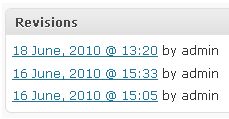
Edita alguna parte del texto del Mensaje y luego selecciona "Actualizar".
Nos desplazamos para ver el campo de "Revisiones" o "Revisiones". Verá que la última versión guardada del Mensaje ha sido registrada. Selecciona la Fecha y hora de la versión guardada anterior. Esto mostrará el contenido del Mensaje como estaba en ese momento en HTML.
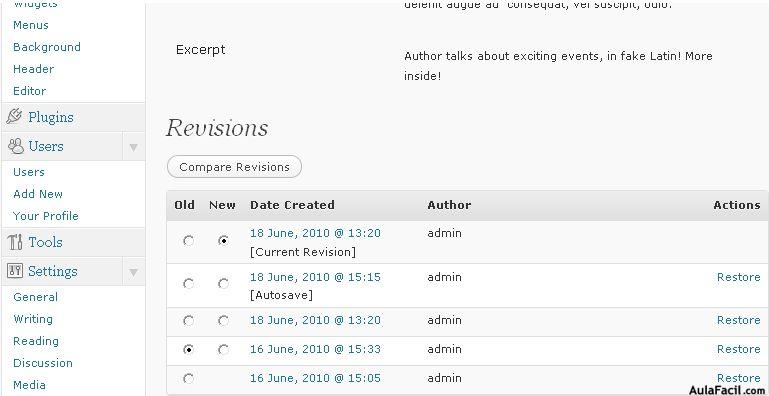
Si se desplaza en esta página hacia abajo, verá 2 columnas o en algunos casos una lista. Puede ver la versión guardada recientemente y la que guardó anteriormente (la que hemos seleccionado). Puede ver que las casillas estan llenas. En la misma línea que el mensaje, veras el enlace "Restaurar" para deshacer la edición más reciente.

